Nhóm lớp học có các quyền và tính năng độc đáo dành cho giáo viên và học sinh. Với vai trò chủ sở hữu nhóm, giáo viên phân công, chia sẻ nội dung của lớp học, bắt đầu cuộc họp và kiểm soát người có thể đăng trong nhóm. Mỗi nhóm lớp cũng được liên kết với OneNote Class Notebook của chính nhóm đó.
Lưu ý: Bạn không thấy tùy chọn Tham gia hoặc tạo nhóm? Có thể người quản trị CNTT cần bật những quyền này cho bạn.
Người quản trị CNTT của bạn có thể tạo các lớp được đề xuất cho bạn dựa trên danh sách lớp học và các hộp thư học sinh bằng cách sử dụng đồng bộ dữ liệu trường học (SDS) hoặc một phương pháp khác. Chọn các lớp được tạo sẵn để tự động thêm học viên của bạn và thiết lập các nhóm lớp của bạn.
Lưu ý: Bạn gặp khó khăn khi tìm các lớp được đề xuất? Kiểm tra với người quản trị CNTT của bạn — trường học của bạn có thể đang xử lý nhóm thiết lập theo cách khác. Tìm hiểu thêm về việc thiết lập Teams với tư cách người quản trị CNTT.
Tạo nhóm từ các lớp được đề xuất
-
Chọn Teams

-
Chọn các lớp được đề xuất

Nếu bạn đang sử dụng dạng xem lưới, các lớp được đề xuất sẽ nằm kế bên nút gia nhập hoặc tạo nhóm ở phía trên cùng bên phải của nhóm. Nếu bạn đang dùng dạng xem danh sách, bạn sẽ tìm thấy nó ở cuối danh sách nhóm của bạn.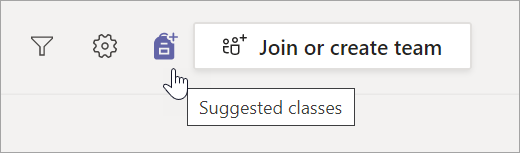
-
Một cửa sổ sẽ tải danh sách các lớp được đề xuất của bạn. Chọn các lớp bạn muốn sử dụng bằng cách chọn hộp kiểm.
Lưu ý: Tạo lớp học sẽ thêm học viên và nhận được nhóm sẵn sàng để bạn có thể sử dụng. Tuy nhiên, bạn có quyền kiểm soát khi học viên của bạn có thể xem nhóm lớp.
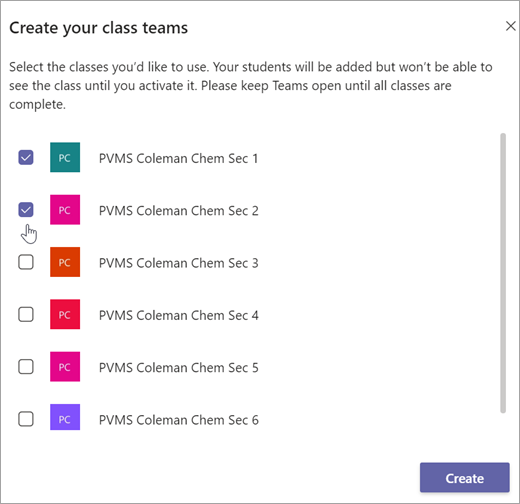
-
Chọn Tạo. Khi lát xếp nhóm của bạn xuất hiện, hãy bấm để mở nó.
-
Học viên của bạn sẽ được tự động thêm vào nhóm, nhưng điều đó sẽ không hiển thị cho các học viên. Điều này cho bạn thời gian để sắp xếp, thêm nội dung và chuẩn bị trước khi chúng được thừa nhận. Chọn biểu ngữ Kích hoạt ở đầu Teams để chào mừng họ đến lớp bất cứ khi nào bạn sẵn sàng.
Tạo nhóm từ một nhóm
Nếu bạn không có các lớp được đề xuất, bạn có thể thiết lập các lớp học bằng cách quản trị CNTT của bạn. Kiểm tra với họ nếu bạn không chắc chắn về cách họ đã cấu hình các lớp học của mình.
-
Chọn nhóm

-
Di chuột qua gia nhập hoặc tạo lát xếp nhóm, rồi chọn tạo nhóm.
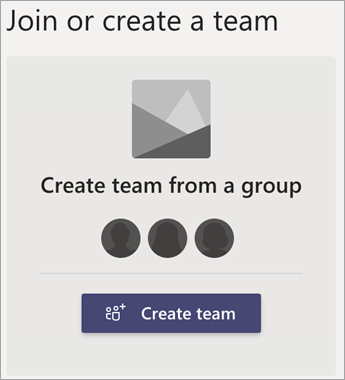
-
Chọn một trong các nhóm được thực hiện bởi trường học của bạn và chọn Chọn nhóm.
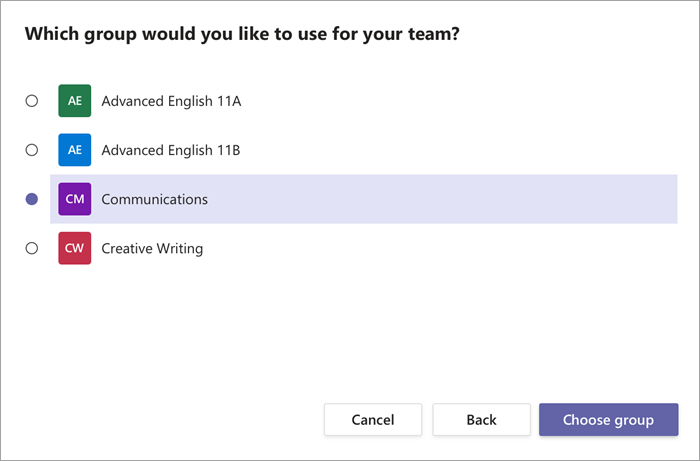
-
Học viên của bạn sẽ được tự động thêm vào nhóm, nhưng điều đó sẽ không hiển thị cho các học viên. Điều này cho bạn thời gian để sắp xếp, thêm nội dung và chuẩn bị trước khi chúng được thừa nhận. Chọn biểu ngữ Kích hoạt ở đầu Teams để chào mừng họ đến lớp bất cứ khi nào bạn sẵn sàng.
Tạo một nhóm từ đầu có nghĩa là bạn sẽ tự thêm học viên vào nhóm, cũng như mọi chi tiết nhận dạng khác. Liên hệ với người quản trị CNTT nếu bạn muốn khám phá các tùy chọn khác để thiết lập lớp học.
-
Chọn Teams

-
Chọn Tham gia hoặc tạo nhóm > Tạo nhóm.

-
Chọn kiểu nhóm là Lớp học.
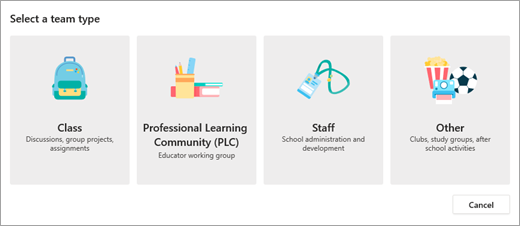
-
Nhập tên và mô tả tùy chọn cho nhóm lớp học của bạn. Ví dụ: Cô Asher, tiết 3, gặp nhau ở phòng 301.
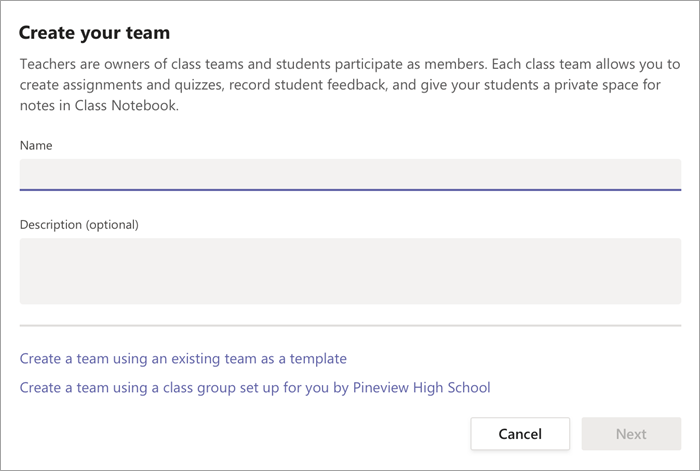
-
Chọn Tiếp theo.
-
Nếu bạn muốn thêm học viên vào lớp bây giờ, hãy làm theo các bước để thêm học viên và/hoặc giáo viên đồng nghiệp làm thành viên nhóm. Thao tác này sẽ thêm học viên và/hoặc giáo viên đồng nghiệp ngay lập tức. Bạn luôn có thể bỏ qua bước này bây giờ và thêm học viên sau này.










